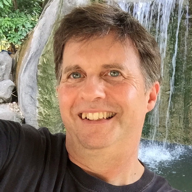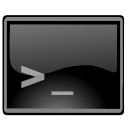Articolo originale: How to Install Xcode Command Line Tools on a Mac
Gli sviluppatori hanno bisogno di installare gli strumenti da riga di comando Xcode prima di poter sviluppare dei software su un Mac.
Apple fornisce un ambiente di sviluppo completo per programmatori chiamato Xcode. Se stai sviluppando software per macOS, iOS, tvOS e watchOS, devi installare l'applicazione completa Xcode.
Non è pre-installata, ma puoi installarla dal sito Apple developer o dall'App Store sul tuo Mac.
Cosa sono gli strumenti da riga di comando Xcode?
Se non stai sviluppando un software per un dispositivo Apple, non hai bisogno dell'applicazione Xcode completa (richiede più di 40 GB di memoria sul disco!).
Invece, installerai gli strumenti da riga di comando Xcode. Si tratta di un pacchetto più piccolo per gli sviluppatori software che puoi eseguire sulla riga di comando, ovvero nell'applicazione Terminale.
I programmatori hanno utilizzato questi strumenti per i sistemi operativi Unix sin dagli albori dell'informatica, e sono alla base di quasi tutte le attività di sviluppo software.
Fortunatamente, il pacchetto degli strumenti da riga di comando Xcode richiede soltanto 1.2 GB di spazio.
Hai tre possibilità per installare gli strumenti da riga di comando su un Mac:
- installare il pacchetto Xcode completo
- installare gli strumenti da riga di comando Xcode con un comando
- installare gli strumenti da riga di comando Xcode come parte dell'installazione di Homebrew.
Non consiglio di installare il pacchetto Xcode completo a meno che tu non stia sviluppando un software per un dispositivo Apple. Il download richiederà molto tempo e ridurrà eccessivamente lo spazio libero sul disco. Invece, puoi provare uno degli altri due metodi più rapidi.
Come installare gli strumenti da riga di comando Xcode dal Prompt dei Comandi
Apple ha reso semplice installare gli strumenti da riga di comando Xcode.
Ecco degli esempi di comandi per avviarne l'installazione:
clang– un compilatore che trasforma il codice sorgente in un programma eseguibilegcc– il compilatore GNUgit– il sistema di controllo di versione per salvare mentre lavori
Eseguire uno di questi comandi nel terminale ti mostrerà un prompt per installare gli strumenti da riga di comando Xcode.
Per iniziare il processo di installazione puoi anche scrivere nel terminale il comando xcode-select --install. Vedrai un riquadro che ti chiede di installare gli strumenti da riga di comando Xcode.
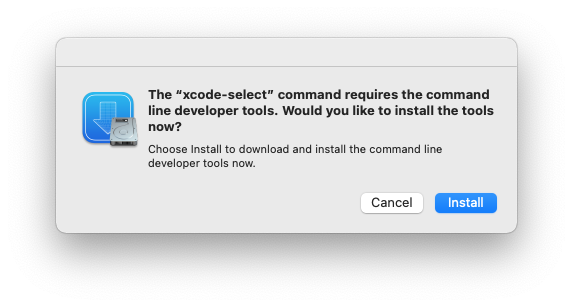
Clicca 'Install' per iniziare il download e il processo di installazione.
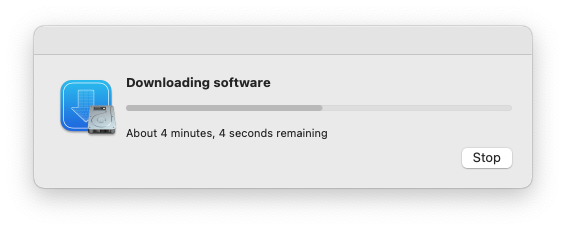
L'installazione richiede 8 minuti su un Mac M1 Mini 2021, con una connessione internet di 100Mbps. Diventa significativamente più lenta su Mac Intel che con una connessione lenta.
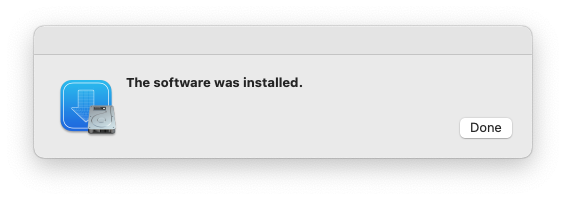
Alla fine, vedrai un messaggio di conferma quando l'installazione è completata.
Verifica che hai installato con successo gli strumenti da riga di comando Xcode:
$ xcode-select -p
Dovresti vedere:
/Library/Developer/CommandLineTools
Come usare Homebrew per installare gli strumenti da riga di comando Xcode
Un altro metodo che consiglio per installare gli strumenti da riga di comando Xcode, addirittura più semplice dell'uso del prompt dei comandi è usare Homebrew.
Questa opzione è stata aggiunta ad Homebrew solo di recente, quindi molti sviluppatori non ne sono a conoscenza.
Homebrew è un noto gestore di pacchetti per Mac. La maggior parte degli sviluppatori ha bisogno di linguaggi di programmazione e di utilità che non sono inclusi nell'installazione macOS né nel pacchetto degli strumenti da riga di comando Xcode. Homebrew può installare quasi ogni strumento open source per sviluppatori.
Dato che probabilmente avrai bisogno di Homebrew, potresti utilizzarlo per installare gli strumenti da riga di comando Xcode.
Prima di tutto, verifica che Homebrew sia già installato:
$ brew
Se non hai installato Homebrew, vedrai:
zsh: command not found: brew
Homebrew fornisce uno script di installazione che puoi eseguire con un singolo comando (verifica che non sia cambiato sul sito di Homebrew).
$ /bin/bash -c "$(curl -fsSL https://raw.githubusercontent.com/Homebrew/install/HEAD/install.sh)"
Lo script di installazione di Homebrew ti chiederà di inserire la tua password utente, la password che usi per accedere al tuo Mac.
Password:
Non vedrai i caratteri che stai scrivendo. Quando hai fatto, premi enter.
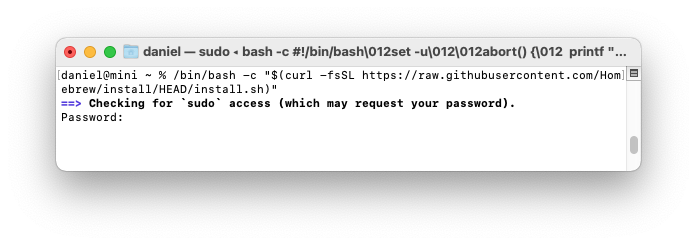
Se non hai ancora installato gli strumenti da riga di comando Xcode, vedrai il messaggio "The Xcode Command Line Tools will be installed" che ti comunica che devono essere ancora installati. Premi return per continuare quando ti viene richiesto dallo script di installazione di Homebrew.

Vedrai un messaggio diagnostico di progresso. L'installazione di Homebrew dura da 2 a 15 minuti su un Mac M1 Mini 2021 con un connessione internet di 100 Mbps. È significativamente più lenta su Mac Intel che con una connessione lenta.
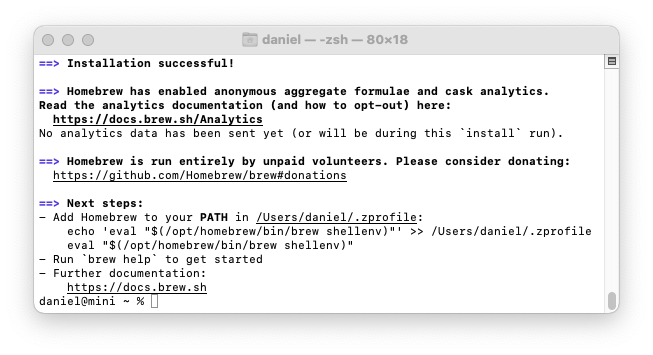
Sulle macchine Mac Intel, questo è tutto ciò che devi fare – Homebrew è pronto da usare. Su Mac Intel, Homebrew si installa da solo nella cartella /usr/local/bin, che è già configurata per l'accesso dallo shell con il $PATH di default di macOS.
Sulle macchine Apple Silicon, è necessario uno step aggiuntivo. I file di Homebrew sono installati nella cartella /opt/homebrew. Ma questa cartella non fa parte del $PATH di default. Segui il suggerimento alla fine del processo di installazione di Homebrew e crea un file ~/.zprofile che contiene un comando che configura Homebrew:
- Add Homebrew to your PATH in ~/.zprofile:
echo 'eval "$(/opt/homebrew/bin/brew shellenv)"' >> ~/.zprofile
eval "$(/opt/homebrew/bin/brew shellenv)"
Poi, verifica che Homebrew sia stato installato correttamente:
$ brew doctor
Dovresti vedere:
Your system is ready to brew.
Se Homebrew è stato installato con successo, ci saranno dei file Homebrew in /usr/local (per macOS Intel) o /opt/homebrew (per Apple Silicon).
Adesso hai sia gli strumenti da riga di comando Xcode che Homebrew installati. Se vuoi imparare di più su come aggiungere pacchetti di Homebrew per configurare il tuo ambiente di sviluppo, vedi come Installare un pacchetto Homebrew.
Il tuo ambiente di sviluppo
MacOS è la piattaforma più popolare per lo sviluppo di software perché il sistema operativo è basato su Unix, da sempre uno standard per lo sviluppo software.
Con gli strumenti da riga di comando Xcode installati, avrai una solida base per aggiungere quasi tutti gli strumenti di sviluppo open source.
Aggiungi Homebrew e avrai anche un gestore di pacchetti in grado di installare gestori di versione, linguaggi di programmazione e quasi ogni strumenti di cui puoi aver bisogno.
Insieme a un editor di testo e al terminale, sarai preparato per qualsiasi tutorial che troverai su freeCodeCamp.